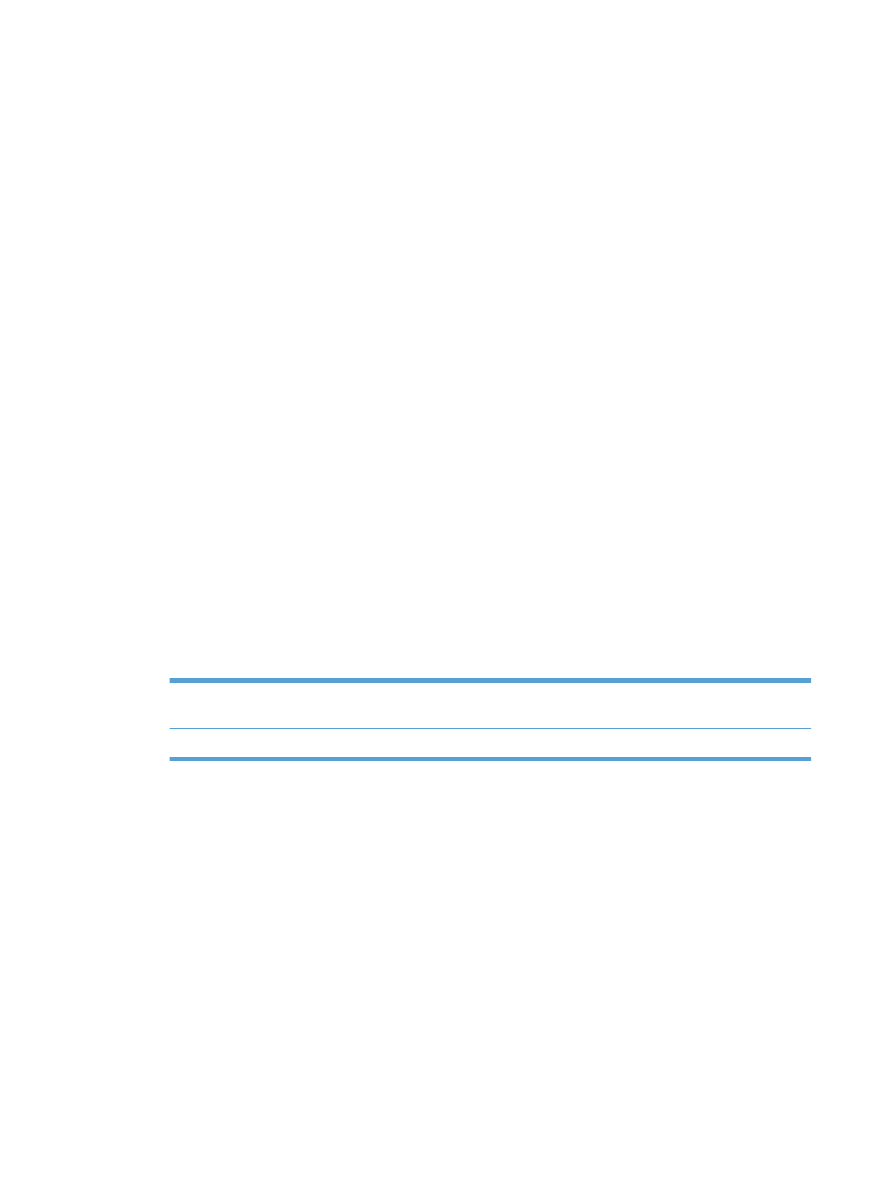
Spremanje zadataka s Mac računala
Zadatke možete spremiti u uređaj kako biste ih prema potrebi mogli ispisati. Spremljene zadatke
možete dijeliti s drugim korisnicima ili ih možete učiniti privatnima.
1.
U izborniku Datoteka pritisnite opciju Ispis.
2.
Otvorite izbornik Memorija zadataka.
3.
U padajućem popisu Način rada s memorijom zadataka odaberite vrstu spremljenog
zadatka.
●
Proof and Hold (Provjera i zadržavanje): Ova značajka pruža brz način ispisa i
provjere jedne kopije zadatka, nakon čega možete ispisati više kopija.
●
Osobni zadatak: Kada zadatak pošaljete uređaju, on se neće ispisati dok to ne zatražite
putem upravljačke ploče uređaja. Ako zadatku dodijelite broj za osobnu identifikaciju (PIN),
isti PIN bit će potrebno unijeti i na upravljačkoj ploči.
●
Quick Copy (Brzo kopiranje): Ako na uređaj montirate dodatni tvrdi disk, možete
ispisati traženi broj kopija zadatka, a zatim pohraniti kopiju zadatka na dodatni tvrdi disk.
Spremanje zadatka vam omogućuje kasniji ispis dodatnih kopija.
●
Spremljeni zadatak: Ako na uređaj montirate dodatni tvrdi disk, na njega možete
pohraniti zadatke kao što su obrasci za osoblje, vremenski rasporedi ili kalendari i u bilo
kojem trenutku omogućiti drugim korisnicima ispis zadatka. Spremljeni zadaci mogu se
zaštiti PIN brojem.
4.
Za korištenje prilagođenog korisničkog imena ili naziva zadatka pritisnite gumb Prilagođeno te
unesite korisničko ime ili naziv zadatka.
U slučaju da već postoji spremljeni zadatak pod tim nazivom, odaberite opciju koju želite koristiti.
Korištenje naziva zadatka + (1
- 99)
Na završetak naziva zadatka dodajte jedinstveni broj.
Zamjena postojeće datoteke
Novi zadatak unesite preko postojećeg pohranjenog zadatka.
5.
Ako ste u koraku 3 odabrali opciju Spremljeni zadatak ili Osobni zadatak, zadatak
možete zaštititi pomoću PIN-a. Unesite četveroznamenkasti broj u polje Korištenje PIN-a za
ispis. Kada netko pokuša ispisati ovaj zadatak, uređaj će zatražiti upisivanje tog PIN broja.
60
Poglavlje 4 Korištenje proizvoda s Mac računalima
HRWW